Maison >tutoriels informatiques >connaissances en informatique >Comment rechercher des applications efficacement
Comment rechercher des applications efficacement
- PHPzavant
- 2024-01-16 20:39:191124parcourir
Comment récupérer rapidement des applications
Tout d’abord, nous faisons glisser l’interface vers la gauche jusqu’à la page de liste des applications. Comme il y a trop de programmes, le système les catégorise automatiquement. Ensuite, nous cliquons sur la touche de recherche en forme de loupe et entrons "H". Malheureusement, les résultats affichés montrent qu'aucun contenu pertinent n'a été trouvé.
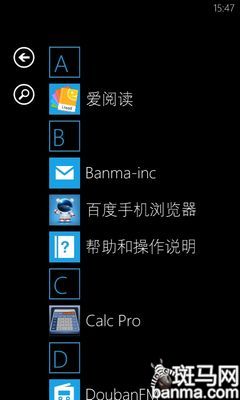
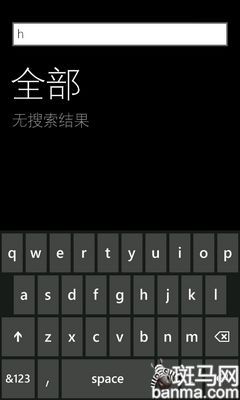
Aucun résultat de recherche
Cette méthode de recherche est compliquée et les résultats sont inexacts. En fait, nous pouvons simplifier l'opération et simplement cliquer sur les initiales bleues sur fond noir en haut du programme pour accéder à l'interface de recherche de classification des lettres.
Remarque : l'icône bleue dans l'interface de recherche de catégorie dans l'image en bas à droite indique qu'il y a une application, et l'icône grise indique qu'il n'y a pas d'application.
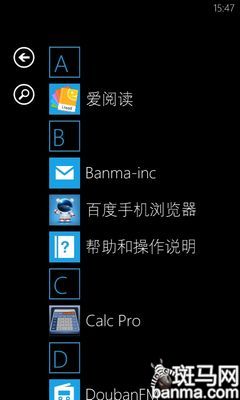
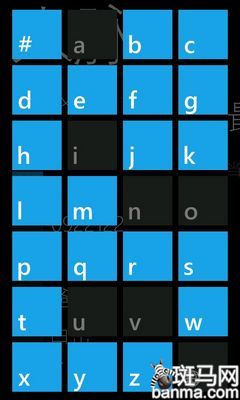
Recherche de classification de lettres
Après avoir cliqué sur la lettre H, le système filtrera rapidement toutes les candidatures commençant par H. Cependant, lors d'une recherche sur la page du programme, seule la candidature peut être trouvée et les contacts sous la lettre ne peuvent pas être identifiés.
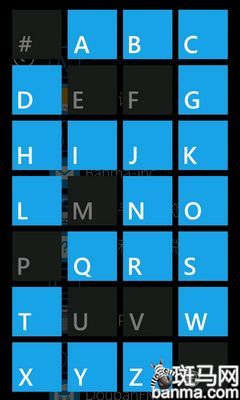
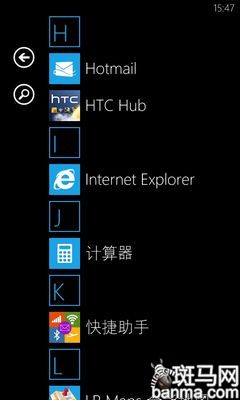
Résultats de recherche
Si nous voulons rechercher des contacts, nous devons cliquer sur « Personnes » pour accéder à l'interface des personnes. En utilisant la même méthode de fonctionnement, le système filtrera les résultats dans les contacts et les fournira à l'utilisateur.
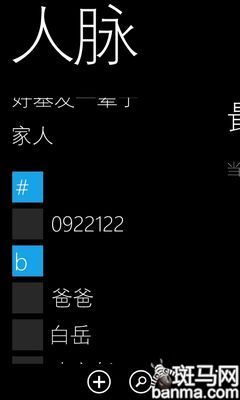
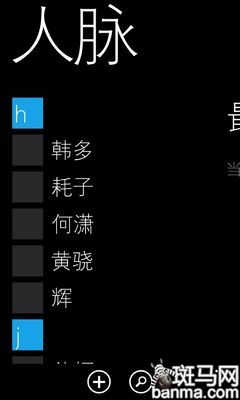
Comment trouver le champ de recherche s'il est manquant
winxp :
Vous pouvez restaurer la barre de recherche de l'ordinateur en suivant les deux méthodes suivantes :
1. Faites un clic droit sur la barre des tâches, sélectionnez "Propriétés", ouvrez l'onglet "Menu Démarrer", cliquez sur "Personnaliser", s'il s'agit du menu [Démarrer], continuez à cliquer sur "Avancé", et à la fin de " Éléments du menu Démarrer" Il y a une "Commande Exécuter" ci-dessous, sélectionnez-la simplement. S'il s'agit du "Menu Démarrer classique", sélectionnez "Afficher Exécuter" dans les "Options avancées du menu Démarrer".
2. Cliquez sur "Démarrer" - "Programmes" - "Accessoires" - "Invite de commandes", entrez gpedit.msc dans la fenêtre DOS, appuyez sur Entrée pour ouvrir l'éditeur de stratégie de groupe, ouvrez "Configuration utilisateur" - " "Modèles d'administration". - "Barre des tâches et menu Démarrer", recherchez "Supprimer le menu Exécuter du menu Démarrer", double-cliquez pour ouvrir, sélectionnez "Désactivé" ou "Non configuré", confirmez pour quitter.
3. Ouvrez "Poste de travail" - Affichage - Barre d'outils - Personnaliser - Recherchez "Rechercher" dans la "Barre de boutons d'outils disponibles" à gauche, sélectionnez-le - Sélectionnez "Ajouter" au milieu, et c'est tout.
4. Ou démarrez-exécutez-entrez "regsvr32 jscript.dll" dans la zone de saisie, cliquez sur "OK" et cliquez sur OK lorsque l'invite de réussite apparaît.
win7 :
1. Cliquez sur le bouton "Démarrer" dans le coin inférieur gauche du bureau.
2. Cliquez sur « Panneau de configuration » à gauche.
3. Cliquez sur "Programme".
4. Cliquez sur "Programmes et fonctionnalités".
5. Cliquez sur « Activer ou désactiver les fonctionnalités de Windows ».
6. Attendez un instant.
7. Sélectionnez "Recherche Windows".
8. Cliquez sur "OK".
9. Redémarrez l'ordinateur et vous pourrez à nouveau voir le champ de recherche.
Ce qui précède est le contenu détaillé de. pour plus d'informations, suivez d'autres articles connexes sur le site Web de PHP en chinois!
Articles Liés
Voir plus- Comprendre la fonction du masquage de sous-réseau et son importance dans la planification du réseau
- Analyse approfondie des fonctions et principes des masques de sous-réseau
- Fichier TmP : comment ouvrir et inspecter son contenu ?
- Quelles sont les fonctions et fonctions des fichiers TmP ?
- Quel type de format de fichier est un fichier TmP ?

